Slik legger du til posisjonsdetaljer til bilder på iPhone
Miscellanea / / April 05, 2023
Ved å legge til posisjonsdetaljer i bildene dine kan du organisere og søke etter dem senere Bilder-appen. Du kan enten legge til denne informasjonen manuelt eller konfigurere iPhone til å legge den til automatisk. Uansett er det enkelt å legge til stedsmerker til bilder på iPhone.

Plasseringsetiketter i bildene dine kan hjelpe deg med å huske hvor hvert bilde ble tatt. I dette innlegget vil vi lede deg gjennom trinnene for å legge til plasseringsinformasjon til bilder på iPhone. Så la oss komme rett til det.
Slik legger du til posisjonsdetaljer til bilder på iPhone
Bilder-appen på iPhone gjør det enkelt å legge til plasseringsinformasjon til bildene dine. Her er trinnene du kan følge.
Trinn 1: Start Bilder-appen på iPhone og velg bildet du vil legge til stedsinformasjon til.
Steg 2: Trykk på "i"-ikonet nederst for å se bildedetaljer.

Trinn 3: Trykk på Legg til en plassering.
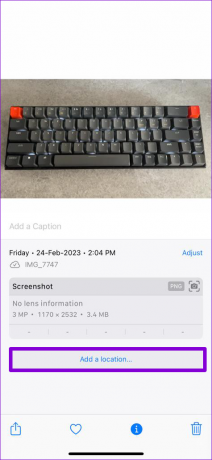
Trinn 4: Skriv inn navnet på stedet i søkefeltet, og velg deretter fra de foreslåtte kartplasseringene.


Etter at du har fullført trinnene ovenfor, vil stedsdetaljer bli lagt til bildet ditt. Du kan trykke på stedet for å se bildet ditt på et kart.


På samme måte lar Photos-appen deg legge til plasseringsinformasjon til flere bilder samtidig. Dette kan spare deg for mye tid hvis du har mange bilder fra samme sted.
Trinn 1: I Bilder-appen trykker du på Velg-knappen øverst til høyre og velger bildene du vil legge til stedsdetaljer.

Steg 2: Trykk på menyikonet med tre prikker nederst i høyre hjørne og velg Juster plassering fra den resulterende menyen.


Trinn 3: Skriv inn navnet på stedet i tekstboksen og velg fra de tilgjengelige alternativene.


Slik legger du automatisk til posisjonsdetaljer til bilder på iPhone
Selv om Photos-appen lar deg legge til stedsinformasjon i noen få enkle trinn, kan det være tidkrevende å gjøre det manuelt. Heldigvis kan du konfigurere iPhone-en din til å legge til posisjonsdetaljer til alle bilder du tar automatisk. Du må tillate Kamera app for å få tilgang til posisjonen din. Her er trinnene for det samme.
Trinn 1: Åpne Innstillinger-appen på iPhone og bla ned for å trykke på Personvern og sikkerhet.

Steg 2: Trykk på Stedstjenester.

Trinn 3: Aktiver bryteren ved siden av Stedstjenester hvis den ikke allerede er det.
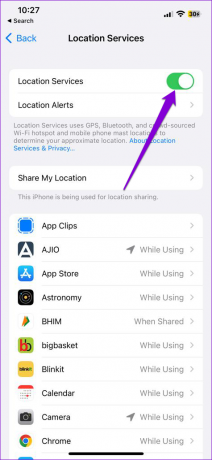
Trinn 4: Trykk på Kamera og velg "Mens du bruker appen" fra følgende meny.
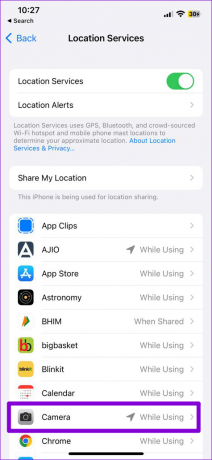
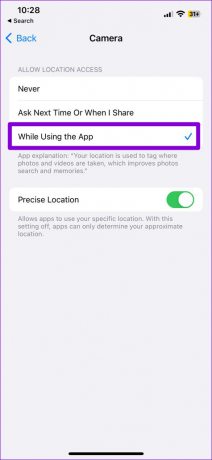
Eventuelt kan du aktivere bryteren ved siden av nøyaktig plassering hvis du vil at bildene dine skal ha nøyaktige posisjonsdata.

Slik justerer du plasseringsdetaljer for bilder på iPhone
Selv etter at du har aktivert plasseringstillatelse for Kamera-appen, kan det være tider når din iPhone klarer ikke å legge til plassering informasjon korrekt av ulike årsaker. Det kan også være lurt å fjerne posisjonsinformasjon fra noen av bildene dine før du deler dem med noen andre. I slike tilfeller lar Photos-appen deg redigere eller fjerne plassering detaljer for bilder på din iPhone.
For å justere plasseringsinformasjon for et bilde på iPhone, bruk disse trinnene:
Trinn 1: I Bilder-appen åpner du bildet med feil stedsinformasjon.
Steg 2: Trykk på "i"-ikonet nederst.

Trinn 3: Trykk på Juster-alternativet ved siden av den lagrede plasseringen.

Trinn 4: Skriv inn den nøyaktige plasseringen i tekstboksen og velg fra de tilgjengelige stedene.


Hvis du vil fjerne posisjonsinformasjon fra bildet ditt, velger du Ingen posisjon i stedet.

Det handler om det. Plasseringsmerket for det bildet vil bli oppdatert. På samme måte kan du redigere eller fjerne plasseringsdetaljer for flere bilder samtidig. Slik gjør du det.
Trinn 1: I Bilder-appen trykker du på Velg-knappen øverst til høyre og deretter på bildene du vil redigere plasseringsdetaljer for.

Steg 2: Trykk på menyikonet med tre prikker nederst i høyre hjørne og velg Juster plassering.


Trinn 3: Skriv inn navnet på stedet i tekstboksen og velg fra de tilgjengelige alternativene. Hvis du vil fjerne plasseringsdetaljer fra de valgte bildene, velger du Ingen plassering.


Kartlegg bildene dine
Etter at du har lagt til posisjonsinformasjon til bilder på iPhone, kan du enkelt finne dem på Bilder-appens kartvisning. Hvis du har tenkt til det redigere bildene dine med en tredjepartsapp eller del dem på sosiale medier, fjern posisjonsdataene på forhånd for å beskytte personvernet ditt.
Sist oppdatert 13. mars 2023
Artikkelen ovenfor kan inneholde tilknyttede lenker som hjelper til med å støtte Guiding Tech. Det påvirker imidlertid ikke vår redaksjonelle integritet. Innholdet forblir objektivt og autentisk.
Skrevet av
Pankil Shah
Pankil er sivilingeniør av yrke som startet sin reise som forfatter ved EOTO.tech. Han begynte nylig i Guiding Tech som frilansskribent for å dekke fremgangsmåter, forklaringer, kjøpsguider, tips og triks for Android, iOS, Windows og Web.



